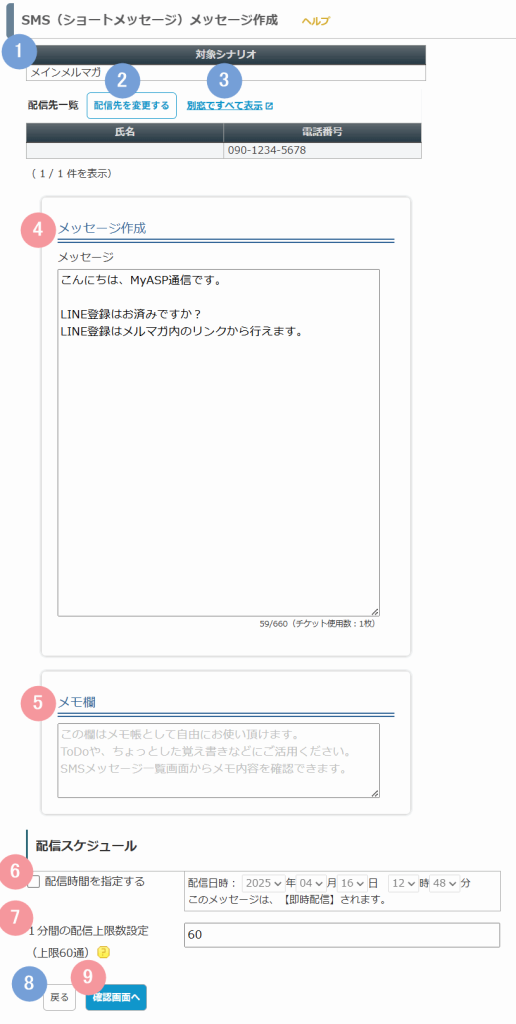※この機能は「スタンダードプラン」以上をご契約の場合のみ利用できます
シナリオ管理メニュー > SMSメッセージ作成(一括配信)
の、「SMS(ショートメッセージ)メッセージ作成(一括配信)」画面では、携帯電話番号を登録しているユーザーに対して作成したSMSメッセージを一括で即時配信、もしくは配信予約をすることができます。
※SMSメッセージ一括送信の具体的な手順については、一括でSMSメッセージを送るにはどうしたらいいですか?をご覧ください。
配信先のユーザーの指定
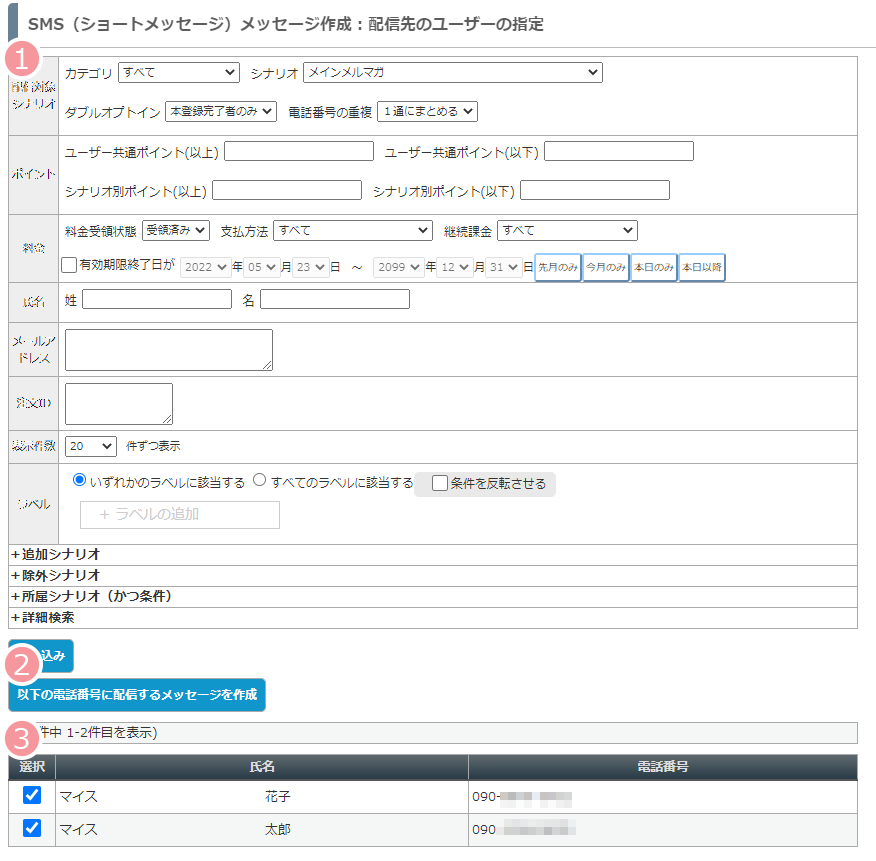
| 番号 | 項目名 | 設定内容 |
|---|---|---|
| 1 | 検索パネル | 配信対象シナリオや、料金の受領状態、ユーザーの基本情報などからユーザーを絞り込むことができます。 |
| 2 | 以下の電話番号に配信するメッセージを作成 | 配信対象一覧でチェックが入っているユーザーに対して SMSメッセージを作成するための画面へ移動します。 |
| 3 | 配信対象一覧 | 電話番号が携帯電話番号(060, 070, 080, 090から始まる11桁の番号)である、かつ、絞り込み条件に一致しているユーザーの一覧です。 左側のチェックが入っているユーザーが配信対象となります。 チェックを外すことで配信対象外とすることができます。 |
メールでの一括配信同様、SMSメッセージも配信予約した後に登録されたユーザーは、配信対象になります。
参考:一括配信メールの配信予約をしてから配信されるまでの間に読者登録があった場合、その読者にメールは配信されますか?
SMS(ショートメッセージ)メッセージ作成
| 番号 | 項目名 | 設定内容 |
|---|---|---|
| 1 | 配信対象シナリオ | 配信先対象シナリオが確認できます。 追加・除外・所属シナリオを設定した場合は、それぞれ選択したシナリオが表示されます。 |
| 2 | 配信先一覧 別窓ですべて表示 | 配信先対象のユーザーを、別窓で確認することができます。 |
| 3 | 配信先を変更する | 「配信先のユーザーの指定」画面に戻り、メッセージの配信先を変更することができます※配信先の変更を行う場合、SMSメッセージ作成画面で編集した内容はすべてリセットされます。 ※「SMS(ショートメッセージ)メッセージ一覧」画面から「編集」もしくは「複製」している場合は、編集画面を開いたときの状態に戻ります。 |
| 4 | テキスト入力 | 一括配信したいメッセージの本文を入力します。最大660文字まで入力することができます。 置き換え文字は使用できません。 メッセージを追加したい場合は、『+入力欄を追加』からメッセージ入力欄を増やすことができます。 |
| 5 | メモ欄 | 各メッセージに対するメモを残すことができます。 ユーザーには公開されない情報のため、MyASP内で配信したメッセージを管理するとき等にご活用ください。 また、入力したメモは「SMS(ショートメッセージ)メッセージ一覧」画面に表示されます。 |
| 6 | 配信時間を指定する | メッセージの配信時間を設定する事ができます。 チェックを入れなかった場合は、「即時配信」されます。 |
| 7 | 1分間の配信上限数設定 | SMSメッセージの1分間に配信するメッセージの速度を設定します。 最大60通まで設定できますが、短時間に大量のSMSメッセージを配信すると配信がブロックされてしまう可能性があるのでご注意ください。 |
| 8 | 戻る | 前の画面に戻ります。 SMS(ショートメッセージ)メッセージ作成画面で編集した内容は保存されないためご注意ください。 |
| 9 | 確認する | 作成したSMSメッセージの確認画面へ移動します。 確認画面で配信内容を確認後、即時配信の場合は『配信する』ボタンをクリックすることでメッセージが配信されます。 配信日時を指定している場合は、『配信を予約する』ボタンをクリックすることで配信予約が行われます。 |
この記事は役に立ちましたか?
ご回答いただきありがとうございます!
ページURL: https://docs.myasp.jp/?p=28513